Lasketun kentän lisääminen Excelin pivot-taulukkoon

Tutustu, kuinka voit lisätä lasketun kentän Excelin pivot-taulukkoon ja laskea myynnistä syntyviä palkkioita tehokkaasti.
Yleinen tarve liiketoiminnassa ja Excelillä työskennellessä on arvon prosenttiosuuden laskeminen jaksosta toiseen. Esimerkiksi liiketoiminnassa raportoitu vakiomittari on näyttää kuinka liikevaihto muuttui kuluvan vuoden yhdestä neljänneksestä edellisen vuoden samaan neljännekseen. Excel on täydellinen alusta tämän tavallisen liiketoimintakaavan käyttämiseen.
Muutoksen laskentakaava on (uusi arvo – vanha arvo) / vanha arvo. Eli laske ensin arvojen välinen ero vähentämällä vanha arvo uudesta arvosta. Jaa sitten tulos vanhalla arvolla. Käynnistä Excel ja kokeile sitä!
Kirjoita joitain numeroita laskentataulukkoon.
Tässä esimerkissä käytetään kahden vuoden myyntilukuja neljännesvuosittain jaoteltuina. Yksi vuosi seuraa toista vertikaalisessa perspektiivissä.
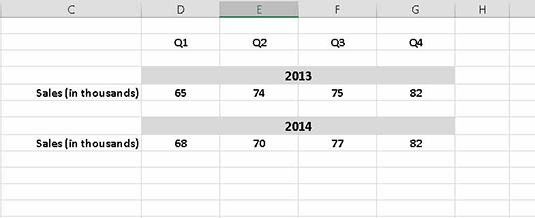
Kirjoita yhteenvetarivi.
Tässä esimerkissä rivi on tietojen alla. Ensimmäisen vuosineljänneksen sarakkeeseen syötetään kaava. Solun D11 kaava on
=(D8-D5)/D5
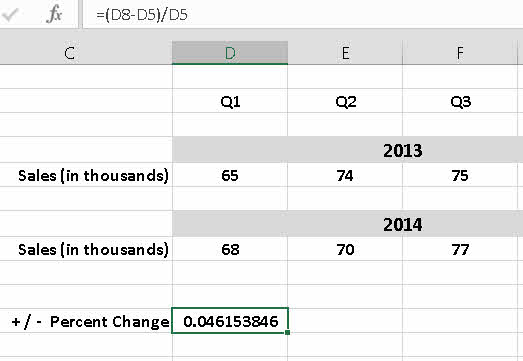
Muista laittaa sulut vähennyslaskutoiminnon ympärille; muuten tulos on väärä.
Käytä vedäkahvaa (solun oikea alakulma) vetämällä rivin poikki syöttääksesi kaavan kolmeen sarakkeeseen toiselle, kolmannelle ja neljännelle neljännekselle.
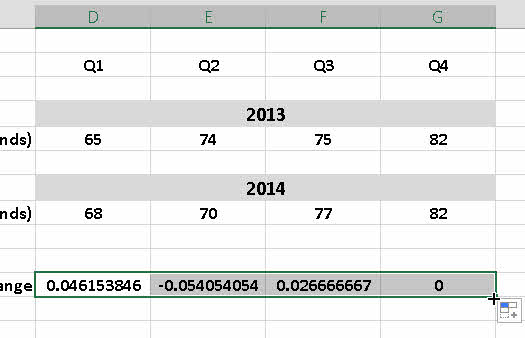
Laskettu arvo voi olla positiivinen, negatiivinen tai nolla. Positiivinen luku osoittaa voiton tai kasvun. Negatiivinen luku osoittaa tappiota tai laskua. Tulos nolla tarkoittaa, ettei muutosta ole tapahtunut.
Tästä kaavasta palautettu arvo on prosenttiosuus, ja se näkyy usein murtolukuna. Jos prosentuaalinen muutos on suurempi kuin 100, arvo on suurempi kuin 1 (tai suurempi kuin -1, jos tappio on yli 100 prosenttia).
Muuta muotoilu prosentteina.
Excelin muotoiluvaihtoehdot sisältävät kätevän painikkeen, joka kertoo 100:lla ja laittaa tulokseen prosenttimerkin (%). Kun kaavat sisältävät solut on valittu, napsauta prosenttipainiketta nauhan Aloitus-välilehdessä.
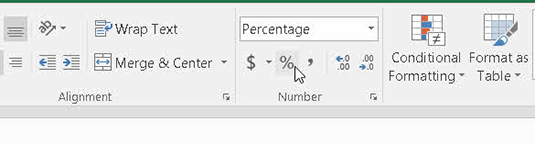
Arvon muutos ajan myötä esitetään parhaiten prosentteina. Pelkkä eron näyttäminen numerona ei anna sille lopullista merkitystä. Se, että myynti on kasvanut 100 kappaleella, ei tee selväksi, onko tämä uutinen hyvä vai huono. Se, että myynti kasvoi 10 prosenttia, on selvästi hyvä uutinen.
Tarkista laskentataulukko varmistaaksesi, että lasketut tulokset näkyvät prosentteina.
Kaikesta suuresta numeronmurskaamisesta huolimatta, kun annat laskentataulukon johdolle, se tulee pukea yhdeksään. Työarkissa on nyt äärimmäisen helppoa nähdä prosentuaalinen muutos +/– Prosenttimuutos -rivin soluissa.
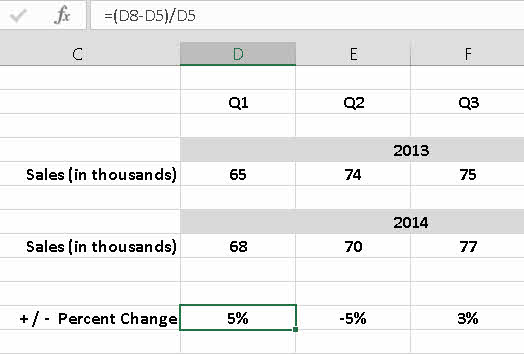
Tutustu, kuinka voit lisätä lasketun kentän Excelin pivot-taulukkoon ja laskea myynnistä syntyviä palkkioita tehokkaasti.
Opi käyttämään Microsoft Teamsia: verkkopohjaista sovellusta, asiakkaana kannettavalla tietokoneella tai pöytätietokoneella tai Teams-mobiilisovellusta älypuhelimella tai tabletilla.
Kuinka estää Microsoft Wordia avaamasta tiedostoja vain luku -tilassa Windowsissa Microsoft Word avaa tiedostot vain luku -tilassa, jolloin niiden muokkaaminen on mahdotonta? Älä huoli, menetelmät ovat alla
Virheiden korjaaminen virheellisten Microsoft Word -asiakirjojen tulostuksessa. Virheet tulostettaessa Word-asiakirjoja, joissa on muuttuneet fontit, sotkuiset kappaleet, puuttuva teksti tai kadonnut sisältö ovat melko yleisiä. Älä kuitenkaan
Jos olet piirtänyt PowerPoint-dioihin esityksen aikana kynää tai korostuskynää, voit tallentaa piirustukset seuraavaa esitystä varten tai poistaa ne, jotta seuraavan kerran näytät ne. Aloitat puhtailla PowerPoint-dioilla. Pyyhi kynä- ja korostuskynäpiirrokset noudattamalla näitä ohjeita: Pyyhi rivit yksi kerrallaan […]
Tyylikirjasto sisältää CSS-tiedostoja, Extensible Stylesheet Language (XSL) -tiedostoja ja kuvia, joita käyttävät ennalta määritetyt sivupohjat, sivuasettelut ja säätimet SharePoint 2010:ssä. CSS-tiedostojen etsiminen julkaisusivuston tyylikirjastosta: Valitse Sivuston toiminnot→ Näytä Kaikki sivuston sisältö. Sivuston sisältö tulee näkyviin. Style-kirjasto sijaitsee […]
Älä hukuta yleisöäsi jättimäisillä numeroilla. Microsoft Excelissä voit parantaa koontinäyttöjesi ja raporttiesi luettavuutta muotoilemalla numerot näyttämään tuhansia tai miljoonia.
Opi käyttämään SharePointin sosiaalisen verkostoitumisen työkaluja, joiden avulla yksilöt ja ryhmät voivat kommunikoida, tehdä yhteistyötä, jakaa ja pitää yhteyttä.
Juliaanisia päivämääriä käytetään usein valmistusympäristöissä aikaleimana ja pikaviitteenä eränumerolle. Tämän tyyppisen päivämääräkoodauksen avulla jälleenmyyjät, kuluttajat ja huoltoedustajat voivat tunnistaa tuotteen valmistusajankohdan ja siten tuotteen iän. Julian-päivämääriä käytetään myös ohjelmoinnissa, armeijassa ja tähtitiedessä. Erilainen […]
Voit luoda verkkosovelluksen Access 2016:ssa. Mikä verkkosovellus sitten on? No, verkko tarkoittaa, että se on verkossa, ja sovellus on vain lyhenne sanoista "sovellus". Mukautettu verkkosovellus on online-tietokantasovellus, jota käytetään pilvestä selaimen avulla. Rakennat ja ylläpidät verkkosovellusta työpöytäversiossa […]








